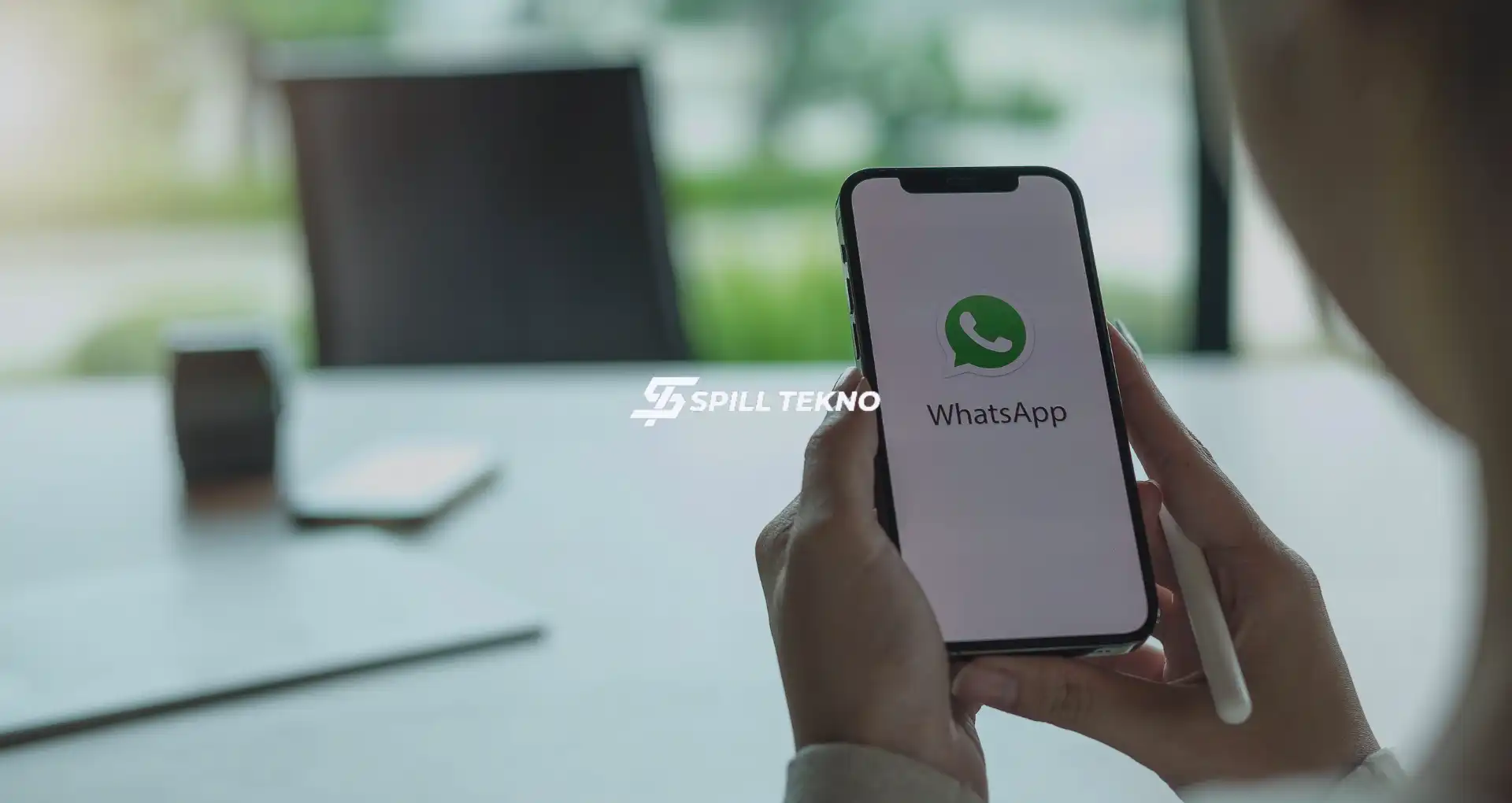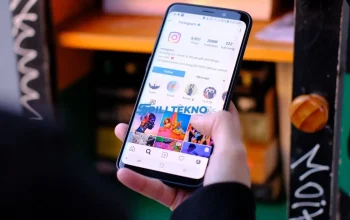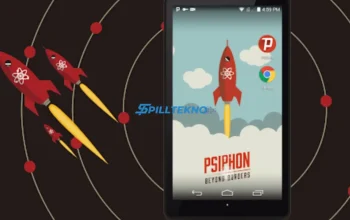Fitur ini penting untuk memastikan bahwa semua media yang diterima secara otomatis disimpan di galeri.
- Buka Pengaturan WhatsApp: Buka aplikasi WhatsApp dan pilih menu “Settings”.
- Pilih Penyimpanan dan Data: Dalam menu pengaturan, klik opsi “Penyimpanan dan Data”.
- Aktifkan Pengunduhan Foto: Pastikan opsi pengunduhan otomatis untuk foto diaktifkan.
Atur Tanggal dan Waktu dengan Benar
Pengaturan tanggal dan waktu yang tidak sesuai pada perangkat Anda dapat mempengaruhi fungsi aplikasi termasuk WhatsApp. Untuk memastikan tanggal dan waktu diatur dengan benar, ikuti langkah-langkah berikut:
- Buka Pengaturan HP: Masuk ke menu “Pengaturan” pada ponsel Anda.
- Pilih Tanggal & Waktu: Cari opsi “Tanggal & Waktu” dan pastikan pengaturan ini disesuaikan dengan waktu dan tanggal saat ini.
Kosongkan Memori Penyimpanan HP
Memori penyimpanan yang penuh dapat menjadi penghambat utama dalam menyimpan foto dari WhatsApp ke galeri. Untuk mengosongkan memori penyimpanan, Anda dapat:
- Hapus File yang Tidak Diperlukan: Hapus file, foto, atau video yang sudah tidak dibutuhkan.
- Uninstall Aplikasi yang Tidak Digunakan: Hapus aplikasi yang jarang digunakan untuk memberikan ruang penyimpanan tambahan.
Aktifkan Fitur Penyimpanan Foto ke Galeri
Mengaktifkan fitur penyimpanan foto ke galeri di WhatsApp adalah langkah penting untuk memastikan semua foto yang diunduh tersimpan secara otomatis. Berikut cara mengaktifkannya:
- Buka Pengaturan WhatsApp: Masuk ke menu “Settings” di WhatsApp.
- Pilih Chat: Dalam menu pengaturan, cari opsi “Chat”.
- Aktifkan Penyimpanan ke Galeri: Pastikan fitur penyimpanan otomatis ke galeri diaktifkan.
Hapus Cache Aplikasi WhatsApp
Cache yang menumpuk di aplikasi WhatsApp dapat menyebabkan berbagai masalah, termasuk kesulitan dalam menyimpan foto ke galeri. Untuk menghapus cache, ikuti langkah-langkah berikut:
- Buka Pengaturan Aplikasi: Masuk ke menu pengaturan di ponsel Anda.
- Pilih Aplikasi WhatsApp: Cari aplikasi WhatsApp dalam daftar aplikasi.
- Hapus Cache: Klik opsi “Hapus Data” atau “Clear Cache”.
Solusi Lain untuk Mengatasi Masalah
Selain langkah-langkah di atas, ada beberapa solusi lain yang dapat Anda coba:
- Restart HP: Coba restart ponsel Anda untuk menyegarkan sistem.
- Instal Ulang Aplikasi WhatsApp: Hapus dan instal ulang aplikasi WhatsApp melalui App Store atau Google Play Store untuk memperbaiki bug yang mungkin ada.
Dengan mengikuti langkah-langkah di atas, Anda seharusnya dapat mengatasi masalah foto WhatsApp yang tidak tersimpan di galeri.
Semoga informasi ini bermanfaat dan membantu Anda dalam menggunakan WhatsApp dengan lebih efektif. Spilltekno
Cek Informasi Teknologi Lainnya di Google News